Questo dovrebbe essere un argomento davvero semplice, ma lo sto scrivendo perché vedo così tanti siti Web che consigliano strani passaggi della riga di comando per l'installazione di Google Chrome su Linux Mint. Funzionerebbe ma è inutilmente complicato, specialmente per i principianti che non hanno familiarità con la riga di comando.
In realtà, non è affatto necessario andare in modo terminale. Tutto quello che devi fare è andare sul sito Web di Google Chrome e scaricare il file di installazione per Ubuntu e installarlo.
Consentitemi di dettagliare i passaggi per la vostra comprensione.
Installazione di Google Chrome su Linux Mint
Vai al sito web di Google Chrome.
Vedrai un pulsante "Scarica Chrome" qui. Cliccaci sopra.
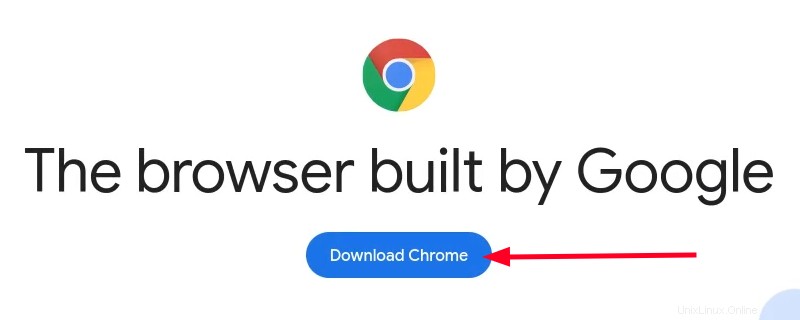
Ti mostrerà due opzioni per scaricare Chrome su Linux. Vai con l'opzione Debian/Ubuntu e premi il pulsante "Accetta e installa".
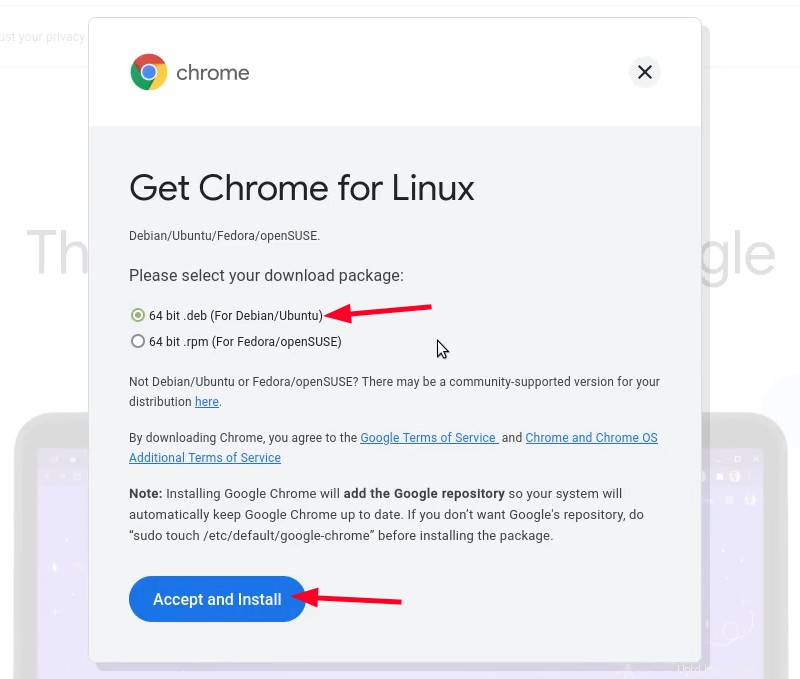
Prima di iniziare il download, Firefox ti chiede se vuoi aprire il file scaricato con Gdebi o salvarlo. Puoi scegliere entrambe le opzioni perché alla fine utilizzerai Gdebi per installare il file deb. Tuttavia, preferisco salvare prima il file.
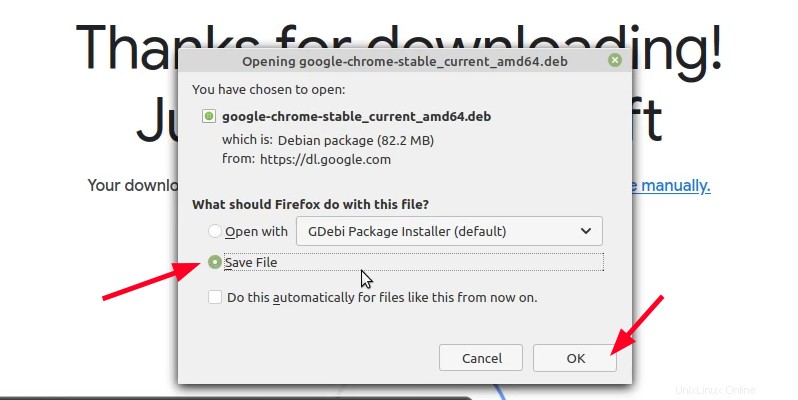
Attendi il completamento del download.
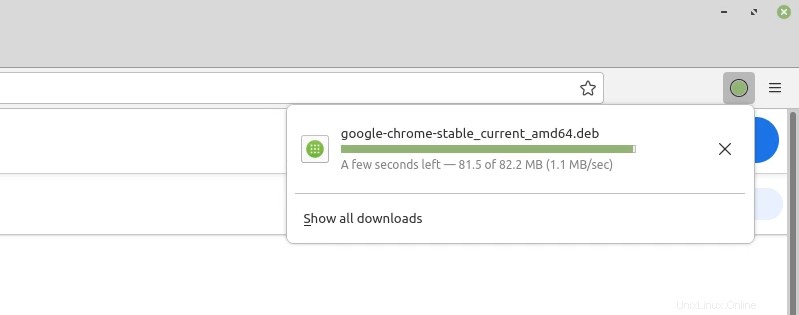
Al termine del download, vai alla cartella Download in Esplora file. Per installare il file deb, fai doppio clic su di esso o fai clic con il pulsante destro del mouse su di esso e seleziona "Apri con il programma di installazione del pacchetto GDebi".
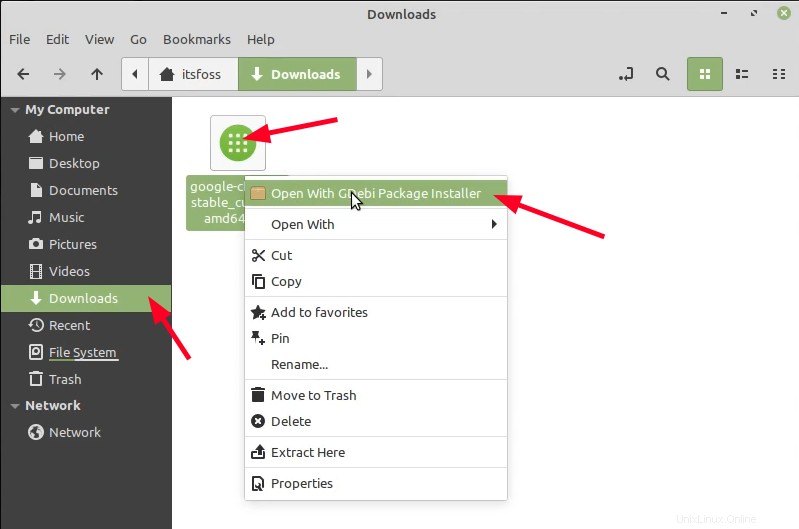
Attendi qualche secondo e dovrebbe darti la possibilità di installare.
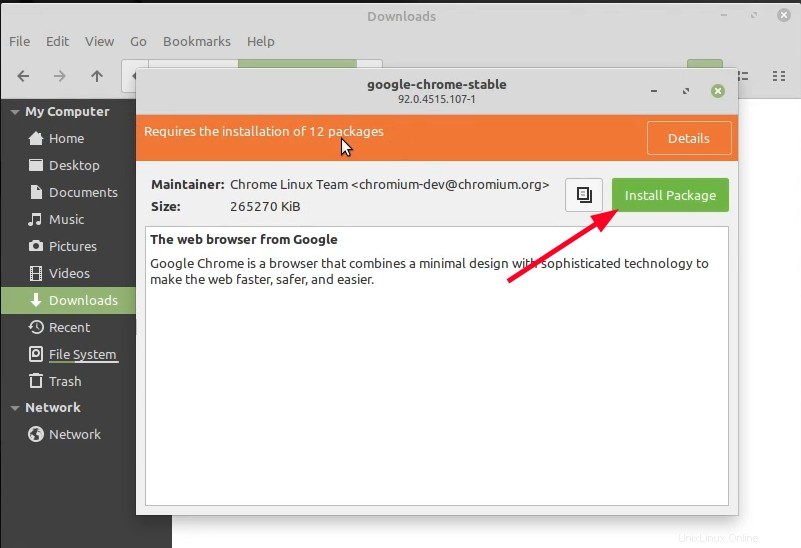
Richiederà la password dell'account Linux Mint. In Linux, devi fornire la tua password per installare qualsiasi applicazione.
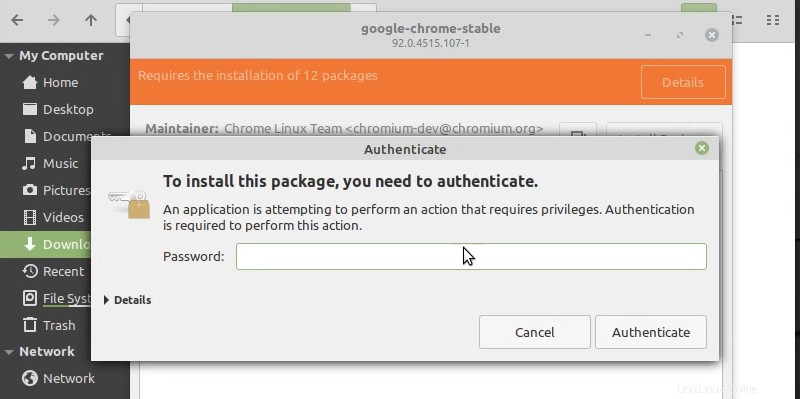
Ci sei quasi. Mostrerà quali pacchetti aggiuntivi verranno installati con esso (se presenti). Basta premere il pulsante Continua.
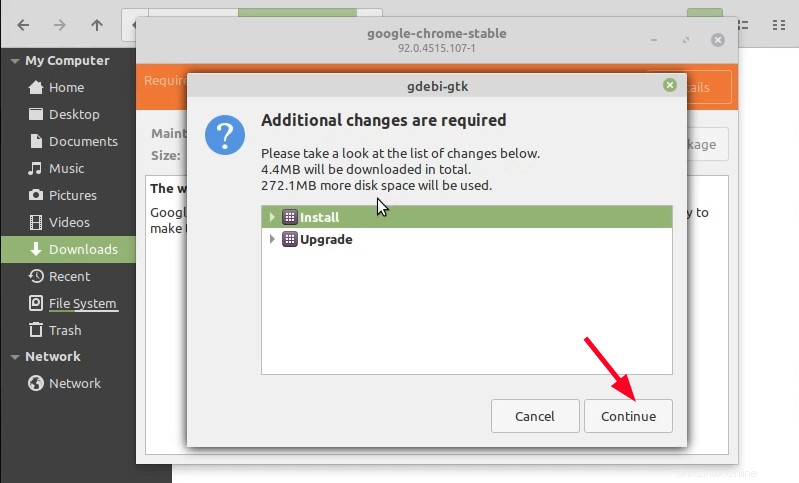
Il completamento dell'installazione dovrebbe richiedere alcuni secondi o al massimo un minuto.
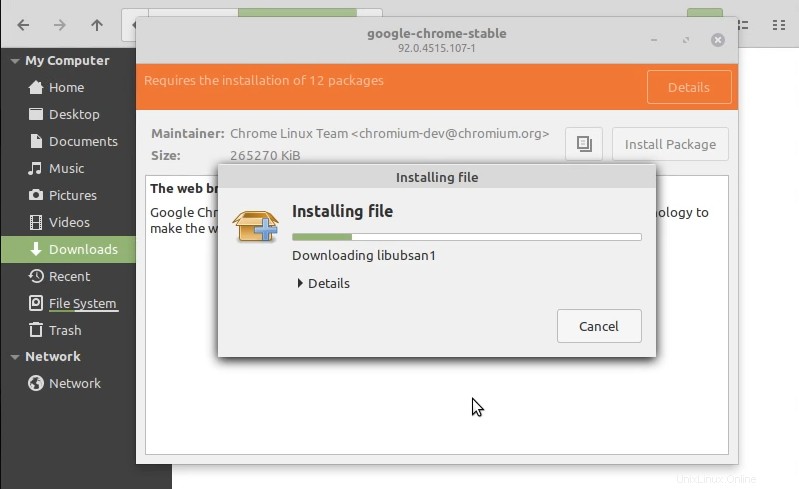
Dovresti vedere una schermata come questa al termine dell'installazione.
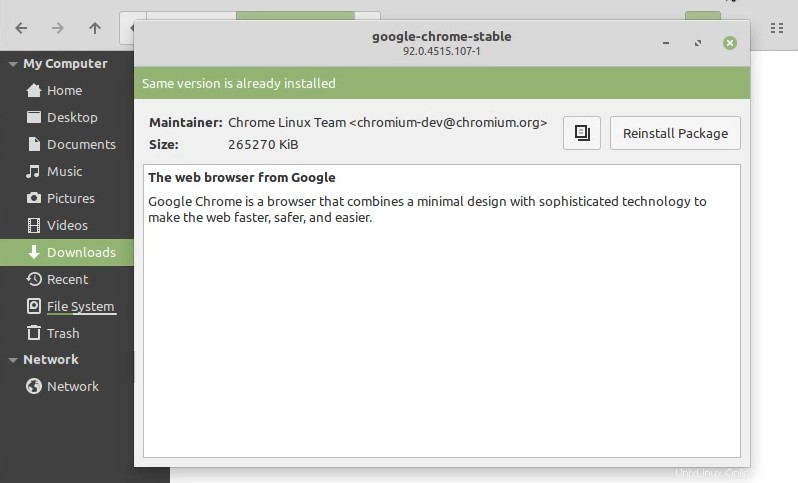
Una volta installato, puoi eseguire Google Chrome cercandolo nel menu dell'applicazione.
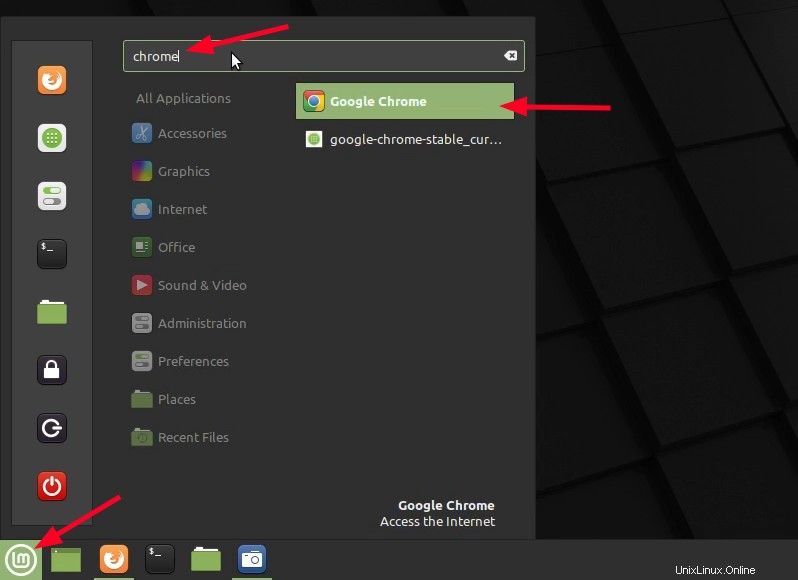
E poi goditi Google Chrome su Linux Mint.
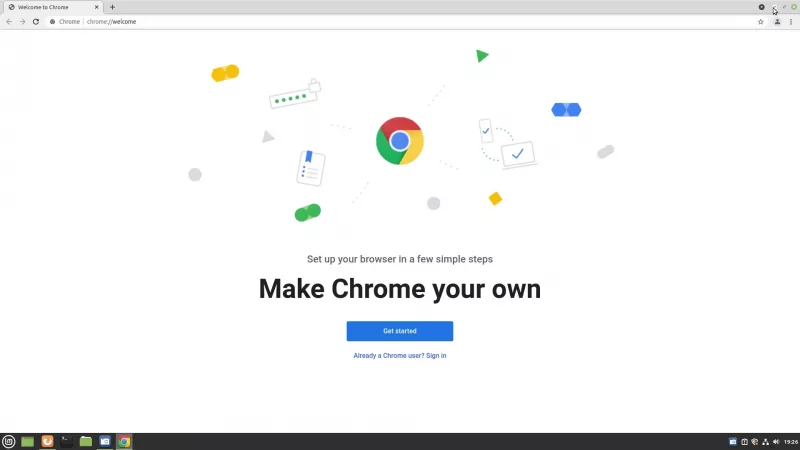
Come aggiornare Google Chrome su Linux Mint
La cosa buona di questo metodo è che Google Chrome viene aggiornato con gli aggiornamenti di sistema. Quando installi il file deb, aggiunge anche un repository di Google al tuo sistema.
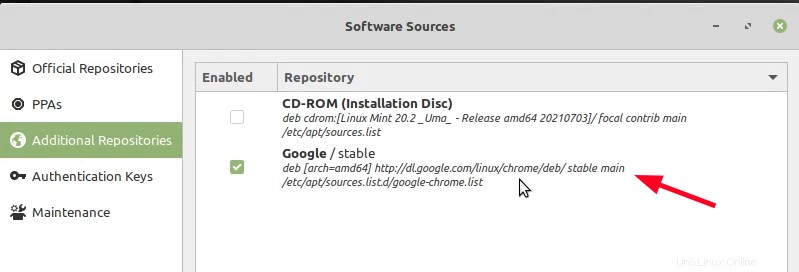
Grazie a questo repository aggiunto, gli aggiornamenti sul browser Chrome verranno aggiunti agli aggiornamenti di sistema. Quindi, quando aggiorni Linux Mint, anche questo viene aggiornato (se è disponibile un aggiornamento).
Come rimuovere Google Chrome da Linux Mint
Non ti piace Chrome? Nessun problema. Puoi disinstallare Google Chrome da Linux Mint. E no, anche questa volta non è necessario utilizzare il terminale.
Fai clic sul menu e cerca Chrome. Fai clic con il pulsante destro del mouse sull'icona di Chrome e vedrai un'opzione "Disinstalla". Selezionalo.
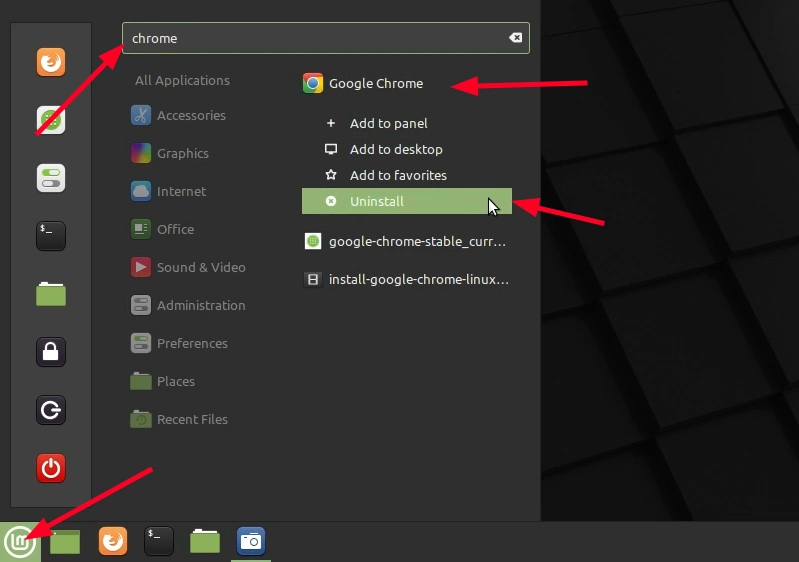
Dovrai inserire la tua password, ovviamente. Mostrerà il pacchetto da rimuovere. Fare clic su OK qui.
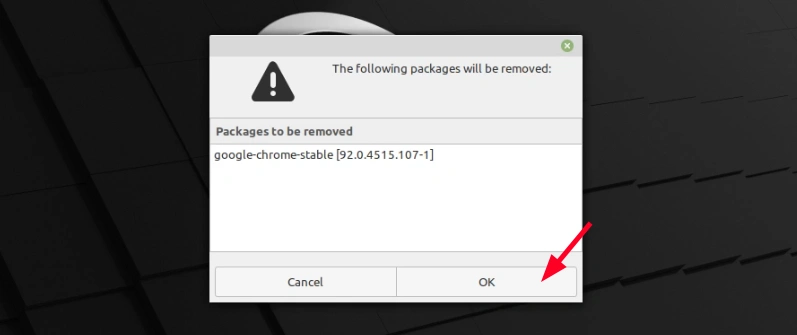
Puoi lasciare il repository da Google Chrome o rimuoverlo. È una tua scelta, davvero.
Spero che questo tutorial ti sia utile nell'utilizzo di Google Chrome su Linux Mint.